सॉलिड रैम और तेज़ प्रोसेसर के साथ, SSD (सॉलिड स्टेट ड्राइव) भी आपके पीसी का एक महत्वपूर्ण घटक है जो आपके पीसी को तेज़ प्रदर्शन करने में मदद करता है। हालांकि, इसे अपने सर्वश्रेष्ठ प्रदर्शन के लिए ठीक से बनाए रखने की आवश्यकता है। TRIM एक ATA कमांड है और SSD की एक महत्वपूर्ण विशेषता है जो जीवन भर इसकी दक्षता बनाए रखती है।
यह ऑपरेटिंग सिस्टम को एसएसडी से संचार करने की अनुमति देता है और यह बताता है कि डेटा के कौन से ब्लॉक होने चाहिए सुरक्षित रूप से और पूरी तरह से हटा दिया गया है और न केवल डेटा के ब्लॉक को हटाए गए के रूप में चिह्नित करें जब फाइलें हों हटा दिया गया। यह ड्राइव को फिर से लिखने योग्य बनाता है। जब पहले से किया जाता है (डेटा पोंछने की प्रक्रिया), यह ड्राइव प्रदर्शन का अनुकूलन करता है. तो, हमें कैसे पता चलेगा कि टीआरआईएम विंडोज 10 द्वारा स्वचालित रूप से सक्षम है या हम इसे कैसे अक्षम करते हैं? यहां बताया गया है कि आप कैसे कर सकते हैं।
कैसे जांचें कि विंडोज 10 में आपके एसएसडी के लिए टीआरआईएम सक्रिय या निष्क्रिय है या नहीं?
सुनिश्चित करें कि TRIM सक्षम है
चरण 1: पर क्लिक करें शुरू बटन और सर्च बॉक्स में cmd टाइप करें। यह परिणाम को इस प्रकार खींचेगा
सही कमाण्ड. उस पर राइट-क्लिक करें और ड्रॉप-डाउन से, चुनें व्यवस्थापक के रूप में चलाएं.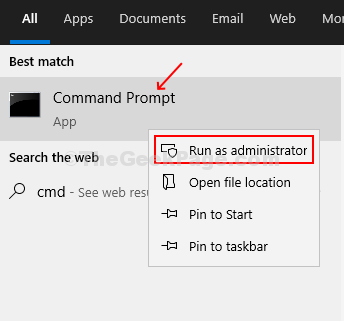
चरण दो: यह जांचने के लिए कि क्या आपके SSD के लिए TRIM सक्षम है, नीचे दिए गए कमांड को दर्ज करें सी:\विंडोज़\system32> और एंटर दबाएं।
fsutil व्यवहार क्वेरी DisableDeleteNotify
यदि next के आगे का मान DisableDeleteNotify value 0 है, इसका मतलब है कि TRIM सक्षम है। यदि परिणाम 1 है, तो इसका मतलब है कि TRIM अक्षम है।

विंडोज 10 में अपने एसएसडी के लिए टीआरआईएम को कैसे सक्षम / अक्षम करें?
चरण 1: अपने एसएसडी के लिए टीआरआईएम को जबरन सक्षम करने के लिए, आप नीचे दिए गए आदेश को निष्पादित कर सकते हैं और एंटर दबा सकते हैं।
fsutil व्यवहार सेट DisableDeleteNotify 0

चरण दो: यदि आप किसी भी कारण से अपने एसएसडी के लिए टीआरआईएम को अक्षम करना चाहते हैं, तो बस नीचे दिए गए आदेश को चलाएं।
fsutil व्यवहार सेट DisableDeleteNotify 1

*ध्यान दें - यह याद रखना महत्वपूर्ण है कि TRIM को सक्षम करने से आपकी खोई हुई फ़ाइलों को SSD से वापस पाने की संभावना कम हो जाती है क्योंकि हटाई गई फ़ाइलें तुरंत मिटा दी जाती हैं और उन्हें पुनर्प्राप्त नहीं किया जा सकता है।


